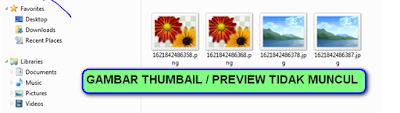Windows - Cara Mengatasi Gambar Thumbnail Preview Tidak Muncul
Terkadang kita ingin mencari gambar pada folder computer atau kita ingin upload gambar tapi bingung nyari
gambar yang mana karena gampar thumbnail atau preview yang tidak muncul.Berikut sedikit tutorial mengatasi gambar yang tidak muncul dalam mode
thumbnail. Sebenarnya memunculkan gambar tersebut tidak sulit ,hanya
settingannya saja yang perlu dibenerin ,memang agak sulit bagi orang awam
yang tidak mengerti aplikasinya.
Silahkan disimak :
1.
Yang pertma silahkan bua buka Windows Explorer. Kemudian klik menu Organize yang biasanya ada di sebelah kiri atas, bisa dilihat pada gambar
dibawah ini penampakknya :
2.
Kemudian selanjutnya adalah memilih menu pada
Folder and search options.
3.
Kemudian setelah kita klik akan muncul jendela baru, dan carilah kemudian
klik klik tab menu View.
4.
Setelah berada pada menu tab view akan muncul beberapa pilihan option
pengaturan, nah ini langkah yang penting. Carilah menu
Always show icons, never thumbnails
kemudian hilangkan centang yang ada di Always show icons, never thumbnails.
Selanjutnya adalah carilah menu yang bertuliskan pada Display file icon on thumbnails
kemudian selanjutnya centang pada Display file icon on thumbnails
tersebut. Penampakan bisa dilihat pada gambar dibawah ini.
5.
Setelah semua langkah telah dijalankan mulai dari langkah 1 sampai dengan
langkah 5, dan memastikan item yang tercentanf dan yang tidak tercentang
sesuai dengan gambar tersebut, maka langkah terakhir adalah klik Apply yang ada di pojok kiri sebelah bawah, setelah klik Apply langkah
selanjutnya baru bisa kill tombol OK.
Berikut tutorial sederhana akan tetapi sangat berrguna dan sangat
bermanfaat terutama bagi kita yang sering upload gambar atau yang sering
bermain dengan gambar, shingga lebih memudahkan dalam pemilihan gambar pada
folder.
Selamat mencoba.